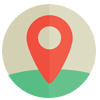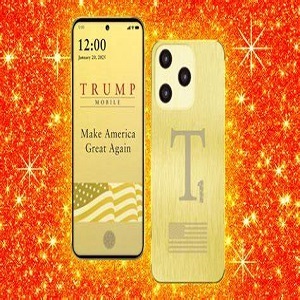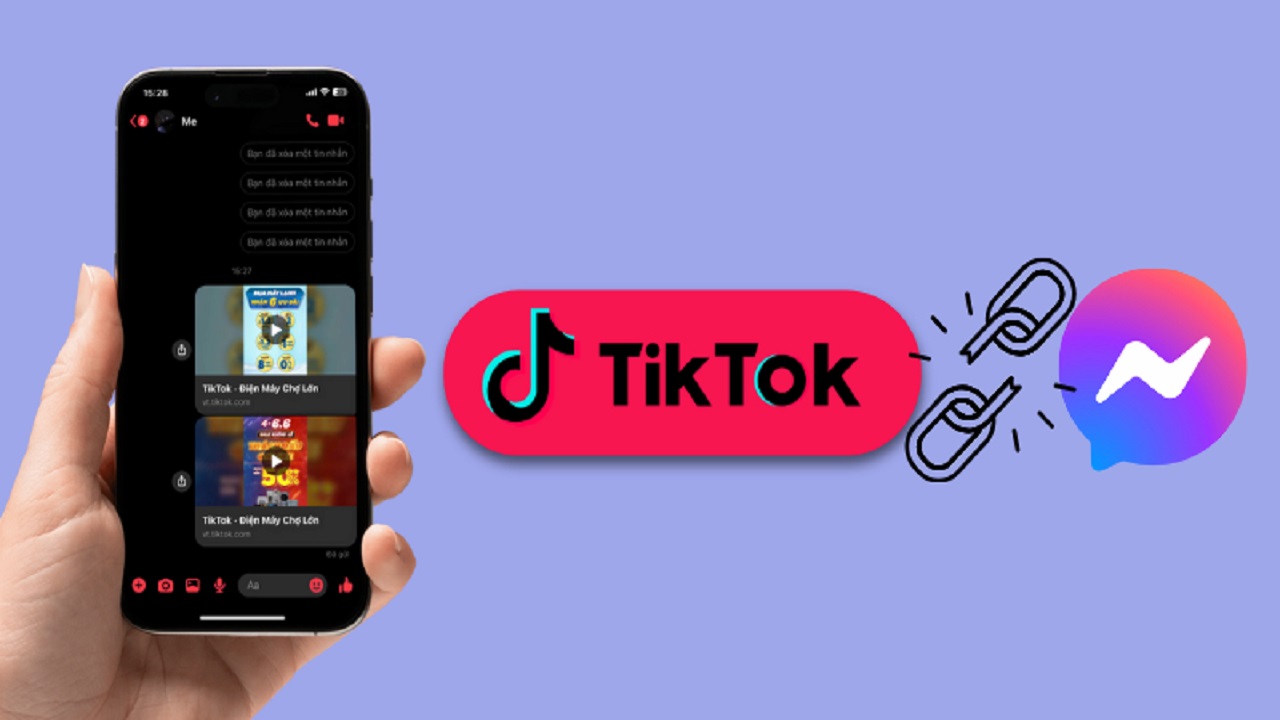
Trong thời đại mạng xã hội phát triển mạnh mẽ như hiện nay, việc chia sẻ video TikTok qua Messenger là điều vô cùng phổ biến. Tuy nhiên, không ít người dùng gặp phải tình trạng Messenger không mở được link TikTok, gây gián đoạn trải nghiệm và khiến nhiều người bối rối. Bài viết dưới đây sẽ hướng dẫn bạn cách khắc phục lỗi này một cách đơn giản và hiệu quả.
Nguyên nhân vì sao Messenger không mở được link TikTok
Trước khi đi vào cách sửa lỗi, chúng ta cần hiểu nguyên nhân khiến Messenger không mở được link TikTok. Dưới đây là một số lý do phổ biến:
-
Ứng dụng Messenger hoặc TikTok bị lỗi thời: Các phiên bản cũ có thể gặp lỗi không tương thích.
-
Cài đặt trình duyệt mặc định sai: Khi Messenger mở link TikTok, nó thường chuyển hướng qua trình duyệt. Nếu trình duyệt mặc định bị lỗi hoặc không hỗ trợ TikTok, link sẽ không mở được.
-
Chặn link từ TikTok: Trong một số bản cập nhật, Messenger có thể tạm thời hạn chế việc mở các liên kết từ ứng dụng thứ ba.
-
Lỗi tạm thời từ hệ thống Facebook hoặc TikTok: Điều này có thể xảy ra trong thời gian ngắn, đặc biệt sau các bản cập nhật hệ thống.
-
Lỗi mạng hoặc kết nối không ổn định: Kết nối Wi-Fi hoặc dữ liệu di động yếu có thể khiến link không tải được.
Cách sửa lỗi Messenger không mở được link TikTok
1. Cập nhật ứng dụng Messenger và TikTok
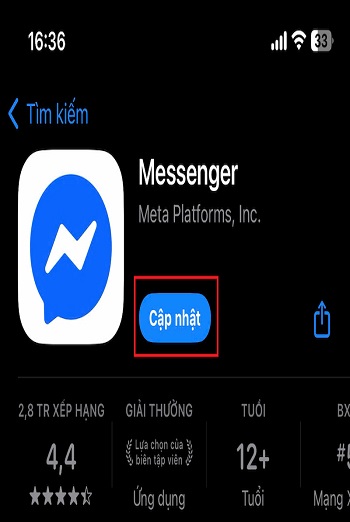
Bước đầu tiên bạn cần làm là kiểm tra xem hai ứng dụng này đã được cập nhật lên phiên bản mới nhất chưa. Truy cập CH Play (Android) hoặc App Store (iOS) để cập nhật.
Việc sử dụng phiên bản cũ có thể khiến Messenger không tương thích tốt với liên kết TikTok.
2. Đặt lại trình duyệt mặc định
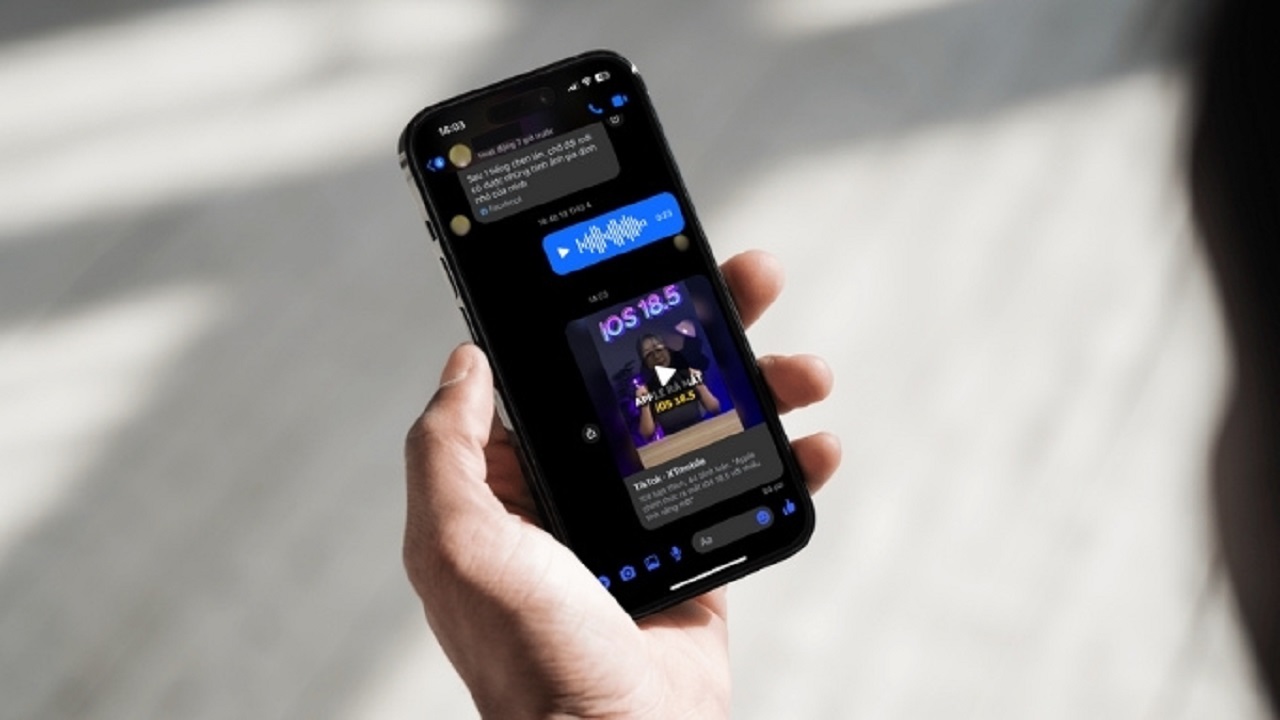
Messenger sử dụng trình duyệt mặc định của thiết bị để mở link. Hãy đảm bảo trình duyệt bạn đang dùng không bị lỗi.
Cách làm (Android):
-
Vào Cài đặt > Ứng dụng > Trình duyệt mặc định
-
Chọn một trình duyệt ổn định như Chrome, Firefox, hoặc Samsung Internet
Cách làm (iOS):
-
Vào Cài đặt > Trình duyệt Safari hoặc Chrome
-
Chọn “Đặt làm trình duyệt mặc định”
3. Sao chép link TikTok và mở trực tiếp
Nếu bạn vẫn gặp lỗi Messenger không mở được link TikTok, hãy thử cách thủ công:
-
Nhấn giữ vào liên kết TikTok trong cuộc trò chuyện
-
Chọn “Sao chép”
-
Mở trình duyệt hoặc ứng dụng TikTok
-
Dán link vào để mở
Dù không tiện bằng cách mở trực tiếp, nhưng đây là một giải pháp tạm thời hiệu quả.
4. Xóa bộ nhớ đệm của ứng dụng
Việc dọn dẹp bộ nhớ đệm giúp ứng dụng hoạt động mượt mà hơn:
Android:
-
Vào Cài đặt > Ứng dụng > Messenger
-
Chọn Xóa bộ nhớ đệm
iOS: Bạn cần gỡ cài đặt và cài lại ứng dụng để làm mới toàn bộ dữ liệu.
5. Kiểm tra kết nối mạng

Hãy đảm bảo bạn đang sử dụng mạng Wi-Fi hoặc dữ liệu di động ổn định. Kết nối chập chờn cũng là một nguyên nhân khiến Messenger không mở được link TikTok.
Khi nào nên chờ bản cập nhật mới?
Nếu bạn đã thử mọi cách nhưng vẫn không sửa được lỗi Messenger không mở được link TikTok, rất có thể nguyên nhân đến từ hệ thống hoặc bản cập nhật chưa ổn định. Trong trường hợp này, hãy kiên nhẫn chờ bản cập nhật tiếp theo từ Facebook hoặc TikTok. Ngoài ra, bạn có thể gửi phản hồi lỗi trực tiếp trong ứng dụng để nhà phát triển biết và xử lý.
Kết luận
Tình trạng Messenger không mở được link TikTok không còn là điều xa lạ với người dùng hiện nay. Tuy nhiên, với những cách khắc phục đơn giản được chia sẻ ở trên, bạn hoàn toàn có thể tự xử lý mà không cần đến sự hỗ trợ kỹ thuật. Hy vọng bài viết này giúp bạn giải quyết vấn đề nhanh chóng và tiếp tục chia sẻ những video TikTok thú vị với bạn bè.